3Ds MAX修改命令添加到修改器快捷面板的操作方法
 发布于2025-02-05 阅读(0)
发布于2025-02-05 阅读(0)
扫一扫,手机访问
1、打开3Dmax软件。

2、打开一个已经做好的文件,鼠标左键单击其中一个物体,如图所示,只有选择了物体,才能使用修改命令。

3、点击右侧面板中的修改按钮。
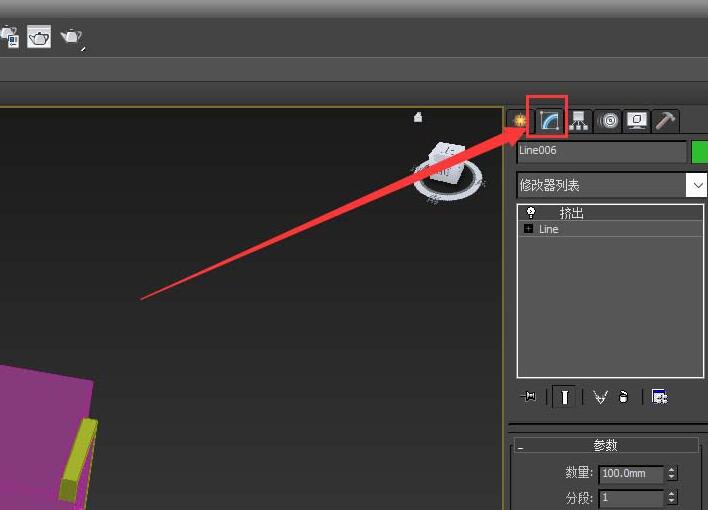
4、点击配置修改器集按钮。
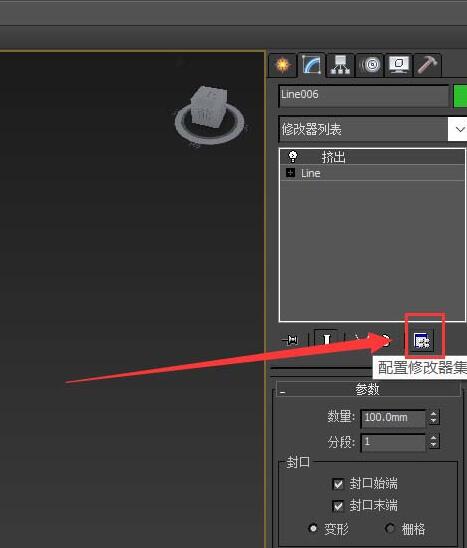
5、在弹出的下拉列表当中选择配置修改器集。

6、然后在弹出的窗口中选择想要添加的命令,鼠标左键单击按住,然后在添加至右侧的空白按钮框中,
7、添加完成后,点击底部的确定按钮。
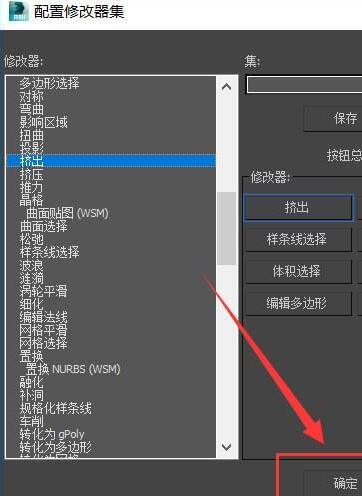
8、然后到主页面就能看到修改器列表下方出现了添加的修改命令按钮,可以添加一下常用的命令在此,这样就不必每次都打开修改器列表一个一个的找了。

本文转载于:https://xiazai.zol.com.cn/jiqiao/114694.html 如有侵犯,请联系admin@zhengruan.com删除
产品推荐
-

售后无忧
立即购买>- DAEMON Tools Lite 10【序列号终身授权 + 中文版 + Win】
-
¥150.00
office旗舰店
-

售后无忧
立即购买>- DAEMON Tools Ultra 5【序列号终身授权 + 中文版 + Win】
-
¥198.00
office旗舰店
-

售后无忧
立即购买>- DAEMON Tools Pro 8【序列号终身授权 + 中文版 + Win】
-
¥189.00
office旗舰店
-

售后无忧
立即购买>- CorelDRAW X8 简体中文【标准版 + Win】
-
¥1788.00
office旗舰店
-
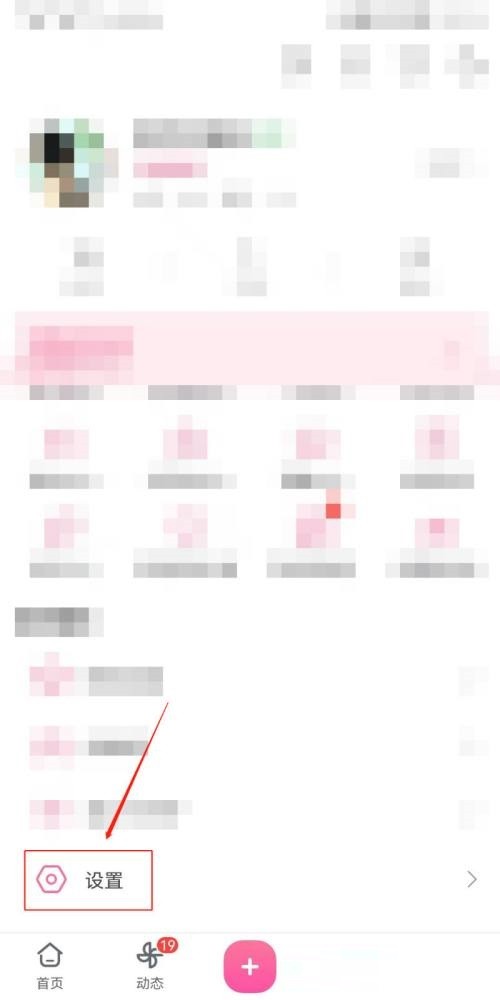 正版软件
正版软件
- 哔哩哔哩怎么查看版本号_哔哩哔哩查看版本号教程
- 1、首先打开哔哩哔哩app,在我的页面点击【设置】按钮。2、然后进入到设置页面,点击【关于哔哩哔哩】。3、最后进入到关于哔哩哔哩页面,在【当前版本】后面显示的数字,就是哔哩哔哩的版本号。
- 10分钟前 0
-
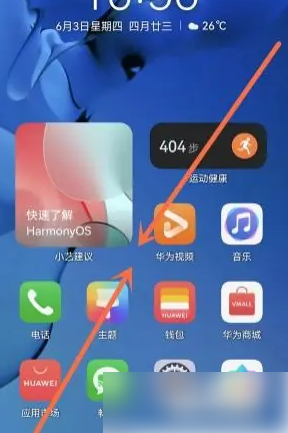 正版软件
正版软件
- 华为一键锁屏快捷键设置
- 华为手机作为国内知名品牌,凭借其出色的性能和丰富的功能,赢得了众多用户的喜爱。在app中一键锁屏功能以其便捷性和实用性受到了用户的青睐。这一功能可以帮助用户快速将手机屏幕锁定,保护隐私并减少误触操作。那么我们在日常的使用过程中究竟该如何将一键锁屏添加到桌面方便我们快速操作呢,在下文中本站小编就将为大家带来详细的内容攻略介绍,希望能帮助到各位有需要的小伙伴们。在手机桌面两指捏合进入主屏幕编辑状态点击【窗口小工具】。左滑下方的选项,找到【一键锁屏】点击添加至桌面,然后点击一下即可锁屏。
- 15分钟前 0
-
 正版软件
正版软件
- epic怎么加好友?epic添加好友的方法
- epic,相信大家都很熟悉吧,这是一款资源丰富的游戏平台,很多用户都在epic上下载玩游戏,还能和自己的好友联机玩游戏呢!那么epic怎么添加好友?下面小编就来教教大家。 epic添加好友方法 1、首先打开epic平台。 2、点击右上角红框中两个人的图标,这是好友的图标。 3、点击红框中的搜索框,输入想要添加的好友名称,搜索一下。 4、找到想要添加的好友,点击【添加好友】。 5、随后耐心等待对方同意好友请求即可。
- 30分钟前 epic 好友 0
-
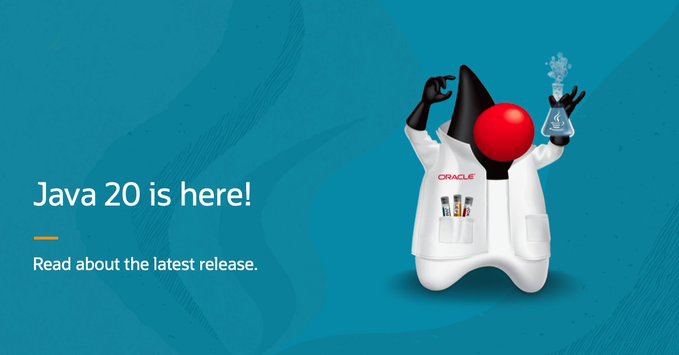 正版软件
正版软件
- OpenJDK Java 20 正式发布:更新 Vector API、作用域值等
- 最新消息,OpenJDKJava20今天正式发布,更新VectorAPI、作用域值等,达到全面可用性(GA)状态。OpenJDKJava20引入了作用域(scope)值作为孵化API。OpenJDKJava20引入了作用域(scope)值作为孵化API,该功能允许在Java中共享不可变数据,优先于线程局部变量。作用域值的设计旨在提高易用性、可理解性、可靠性和性能表现。通过引入作用域值,Java为开发人员提供了一种更安全、更高效的数据共享方式,有助于减少并发编程中的潜在问题。这一变化为Java编程带来了更强
- 40分钟前 0
-
 正版软件
正版软件
- 抖音发布日期怎么设置?它发不出信息是什么原因?
- 抖音作为一款备受欢迎的短视频平台,用户可以在这里创作和分享有趣的内容。有些用户在发布作品时,可能会想要设置特定的发布日期。那么,抖音发布日期怎么设置呢?本文将详细介绍抖音发布日期的设置方法,帮助您在抖音上更好地管理作品发布。一、抖音发布日期怎么设置?在制作抖音内容时,可以根据自己的需求选择发布日期。只需点击“设置”选项,然后选择“发布日期和时间”选项即可。在弹出的对话框中,您可以根据自己的需求选择具体的年、月、日、小时和分钟,以便发布作品。这个简便的功能让您能够灵活地安排发布时间,确保作品能够在合适的时间
- 55分钟前 抖音 发布日期 0
相关推荐
热门关注
-

- Xshell 6 简体中文
- ¥899.00-¥1149.00
-

- DaVinci Resolve Studio 16 简体中文
- ¥2550.00-¥2550.00
-

- Camtasia 2019 简体中文
- ¥689.00-¥689.00
-

- Luminar 3 简体中文
- ¥288.00-¥288.00
-

- Apowersoft 录屏王 简体中文
- ¥129.00-¥339.00








